Je viens de recevoir mon iphone, une section va donc être créée sur Quick-Tutoriel pour vous faire partager mes découvertes. Pour commencer cette série de tutoriels nous allons voir les étapes pour connecter votre Iphone à votre réseau wifi.
Tout d’abord sachez que lorsque votre Iphone est connecté en wifi vous êtes en illimité (vous utilisez votre forfait web de votre domicile ou bureau).
Pour commencer vérifier que votre Iphone est prêt à recevoir les connexions Wifi, sur l’iphone aller dans Réglages → wifi et vérifier si votre wifi est activé (La position du curseur doit être sur I)
Sur votre livebox, connectez-vous à l’adresse . Ensuite cliquer sur Réseau sans fil et vérifié si le mode de filtrage MAC est activé.
Si oui aller dans la liste des adresses MAC, dans la colonne Action, cliquer sur le bouton Nouveau, puis rentrer l’adresse MAC de votre iphone.
Une fois l’adresse rentrée cliquer sur OK.
Astuce : Pour trouver l’adresse MAC de votre Iphone, aller dans Réglages → Général → Informations → (puis consulter la ligne Adresse Wi-Fi)
Avant de connecter un nouvel ordinateur à la Livebox en wifi, il faut dans un premier temps activer le mode « Association ». Lorsqu’on active cette option, en appuyant sur un bouton situé sous la box, celle-ci se met à rechercher les périphériques wifi situés à proximité. Après avoir appuyé sur le bouton, ce mode reste actif 10 minutes, ce qui vous laisse le temps de procéder à l’installation.
Où trouver le bouton d’activation ?
- Livebox construite par Sagem : le bouton est situé sous la box (voir photo ci-dessus).
- Livebox construite par Inventel : deux boutons sont situés sur le côté de la box. Il faut appuyer sur le bouton sur lequel est inscrit « 1 » (voir photo ci-dessous).
Comment identifier le constructeur de la Livebox ?
Cette information est inscrite sur un autocollant se trouvant sous votre box.
Une fois votre livebox en mode association, retourner sur votre Iphone dans Réglages → Réseaux Wi-Fi, votre Iphone doit détecter votre réseau Wifi domestique, voir celui de vos voisins, dans la liste sélectionner le votre.
puis saisissez votre clé Wep, WPA en fonction de votre cryptage (Cette clé se trouve soit sur la livebox sur un autocollant sous la box, ou dans votre documentation papier)
Puis cliquer sur Join. Vous êtes maintenant connecté à votre réseau wifi.
1: Vous indique que vous êtes connecté sur un réseau Wifi.
Si vous n’arrivez toujours pas à vous connecter vérifier que votre Iphone soit bien en mode avion, dans le Menu Réglages. (Voir photo ci-dessous)
Attention, si vous voulez appeler une personne depuis votre iphone, il vous demandera de désactiver le mode avion pour passer en « mode téléphone ».
Vous pouvez maintenant surfer et recevoir vos mails sur votre iphone, sans consommer sur votre forfait ni allumer votre ordinateur.
That’s All.
Difficulté :
Modification : –
Crédits : –
 Quick-Tutoriel.com Network & System Admin.
Quick-Tutoriel.com Network & System Admin.


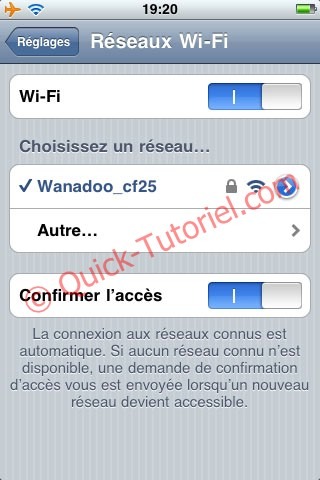

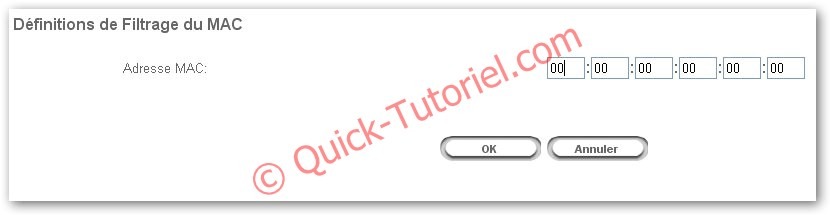
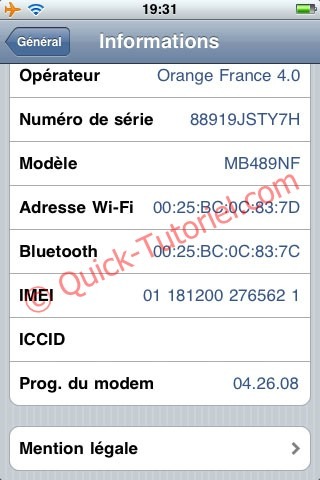


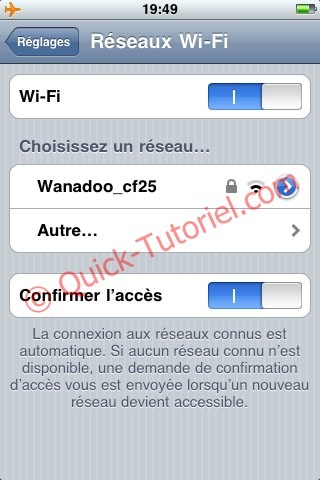
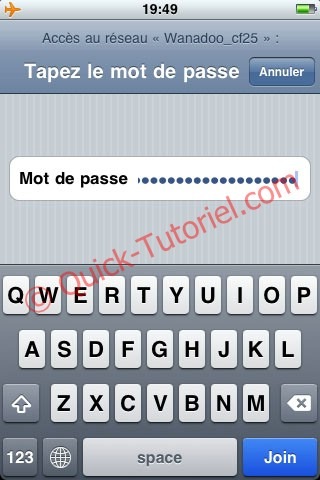

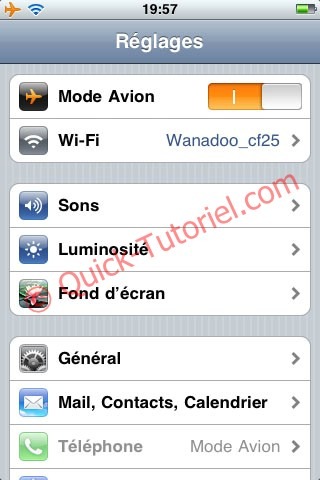
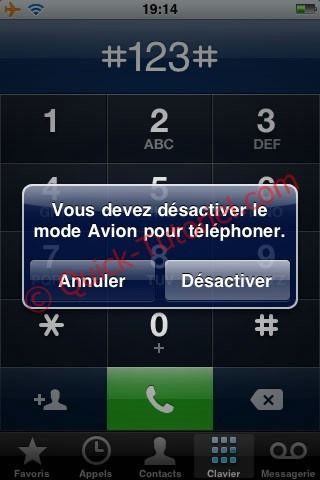
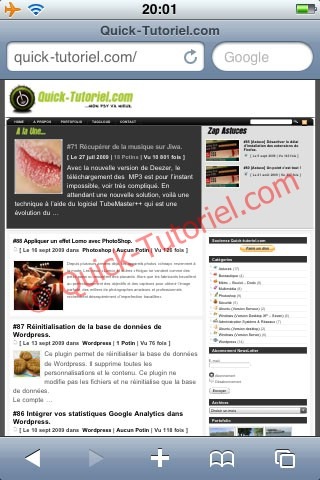



Salut à tous,la marche à suivre est bien détaillée : les 26 chiffres et lettres en majuscules et sans espace; le mode association de la livebox etc…Tout cela est exact,mais si comme pour moi,le fait d’avoir suivi à la lettre toute la procédure ne vous sort pas d’embarra et voit toujours apparaître les deux messages maudits « impossible de rejoindre le réseau » et « mot de passe incorrect »,sachez qu’il reste une petite chose à faire avant d’ entamer la procédure d’association wifi iphone/livebox. Avant tout,il faut accéder à la configuration de votre livebox et choisir « configuration avancée » pour avoir toutes les données sur votre wifi et là, il suffit de bien s’assurer que le code clé de sécurité (26 chiffres et lettres) corresponde bien avec celui situé sur l’étiquette de la livebox ! En ce qui me concerne,ce n’était pas le cas,d’où le problème de connexion.Ils sont vraiment trop fort chez orange !!!!!!
Bonjour,
Essayer sans cryptage et mot de passe si cela fonctionne vous éliminerez un problème sur l’iphone et/ou la livebox.
Cordialement.
bonjour,
problème inssoluble :la connexion wifi entre la livebox et l’iphone ne fonctionne plus alors qu’elle fonctionne encore avec 2 ordis et un ipod ! Pour l’iphone j’ai « impossible de rejoindre le réseau » ou le plus souvent « mot de passe incorrect » alors que c’est le bon ! C’est une livebox 2 sagem.
Je ne sais plus quoi essayer… merci d’avance
Merci sans toi je serais rester devant mon ordi lol ^^ bravo !!!
Bonjour,
merci pour ce tuto.
Je n’arrivais pas a connecter mon iphone 4 alors que le 3G fonctionnait.
En suivant votre tuto ca a marché en 5 minutes.
merci beaucoup
Ne pas faire tout de suite « Rejoindre », il faut d’abord mettre la Livebox en mode association
bonjour j’ai l’iphone depuis hier et la livebox 2 sagem donc la j’ai pas besoin de mettre en mode association il est automatique mais il n’empêche que le téléphone ne veux pas se connecter il marque impossible de se connecter ou mot de passe incorrect selon son humeur!! j’ai téléphone a orange mais comme on arriver a se comprendre il voulait m’envoyer un expert et me facturer entre 30 et 80 euro selon le temps et la manipulation effectuer. si je pouvais éviter de passe par cette case… alors est ce que quelqu’un peu me dire se que je dois faire, les paramètres de sécurité c’est ok la mac y est mais j’ai juste une case a cocher oui ou nn j’ai mi oui enfin j’ai cocher j’ai rentrer le code wi-fi de mon téléphone dedans j’ai fait la clé wep dans le tel dans les réglages wifi mais il veut pas je doit faire quoi d’autre… c’était plus facile avec l’ancienne livebox!!!
.. Enfin des. Explications claires et limpides !!!
depuis le temps que je cherchais et après avoir essayé tout les conseils infructueux des forums ,grâce a vos explications simples….CA MARCHE !! Merci.merci..et encore plus.. 版
j’ai trouvé la solution sur un autre fil
il faut désactiver la fonction « confirmer l’accès » avant de faire toute la procédure..
et ça fonctionne
Bonjour,
Je peux rentrer dans « DNS » mais je n’ai pas accès à « Routeur » ?!
Le mode sélectionné sous « adresse ip » est DHCP et « proxy http » est désactivé.
?
Merci pour ton aide et bonnes fêtes aussi.
Bonjour,
Rajoute l’adresse de ta livebox qui doit être 192.168.1.1 dans les cases routeur et DNS. Tu verras ça fonctionnera beaucoup mieux.
Bonnes fêtes.
Bonjour
J’ai un iphone 3, pas moyen de faire fonctionner en wifi.
Le wifi fonctionne chez moi, j’arrive à me connecter à internet avec un pc portable.
sur l’iphone et livebox j’ai bien décrit toutes les étapes ci dessus, j’obtiens bien dans l’iphone/réglages/wifi la mention « livebox-e325 » en bleu, précédé du petit logo (signifie validé), avec le petit verrou et le petit logo wifi (un point – un petit arc de cercle – un grand arc de cercle).
mais impossible de me connecter à internet.
quand je rentre dans les paramètres du réseau wifi, il y a xxx.xxx… pour l’adresse ip, YYY.YYY.YY pour le masque de ss réseau, mais rien pour « routeur », « DNS », « Dom de recherche », « identifiant client ». et à la rubrique « proxy HTTP » il est « désactivé ».
peut on m’aider ? merci
Bonjour,
J’ai réussi à connecter mon nouvel Iphone 4 à ma « vieille » live box Sagem. J’ai vérifié sur l’adresse IP de ma livebox que mon Iphone était bien déclaré et reconnu.
MAIS : je ne navigue pas sur le web. A chaque ouverture de Safari, le message « vous n’êtes pas connecté à Internet » s’affiche !
Tout me semble parfaitement programmé sur l’Iphone et sur la Livebox, mais il doit bien y avoir un problème quelque part !
J’ai parcouru quelques forums et trouvé le même souci chez certains mais sans la solution …
Alors, une idée neuve ?
Merci d’avance pour votre aide.
Bonjour,
Je dirais que non, voir très compliqué. Le mieux reste le wifi.
Avec le GPRS vous avez une adresse Ip extérieure à votre réseau local, il faudrait donc récupérer votre adresse ip publique, puis faire une redirection de port pour les services SSH vers votre PC, bref je ne suis pas sur que cela fonctionne.
A bientôt.
je ne dispose pas de connexion WIFI, par contre sur ma sim j’ai un forfait GPRS pour me connecter, puis je l’utiliser a la place du WIFI, et puis je utiliser OpennSSH et WinSCP avec ma connexion GPRS?
merci d’avance…
merci sa sa marche !!par contre j’ai un autre soucis !! une fois le mot de passe accepté j’arrive sur une page orange (normal) mais je ne trouve pas paramètre du réseau sans fil il y a mes services sécurité configuration et informations système
si vous pouviez m’indiquer ou trouver le paramètre du réseau sans fil. je vous remercie d’avance
cordialement
Bonjour,
Généralement le login et le mot passe sur une livebox par défaut sont : admin et admin.
Cordialement.
bonjour je suis coincé a la première étape !!
j’ai la feuille de renseignements orange mais quand je vais sur la site il me demande mon identifiant et la mot de passe le problème c’est que sur la feuille orange je ne trouve pas ces deux renseignements il m’en donne plusieurs lesquels sont les bons ?
Bonjour,
Avez-vous la nouvelle livebox ? Comme je dispose toujours de l’ancienne je ne peux pas vous aidez. Allez dans les menus et essayer de trouver quelque chose comme MAC.
Essayer à cette adresse ici. Mais je ne sais pas si cette option est toujours présente.
Cordialement.
Bonjour, j’ai tenté d’appliquer les phases de connexions, mais pour commencer le site de livebox :http://192.168.1.1. ne se présente plus de la meme façon, et je n’ai pas réussi à trouver le moyen d’ajouter une adresse mac……. à l’aide!
Merci